Inicio rápido del administrador de Estrategia
Estrategia es una aplicación de Diligent One. Este inicio rápido es para administradores que necesitan administrar usuarios y configurar la aplicación Estrategia.
Antes de comenzar
Debe ser administrador de Estrategia para administrar Estrategia. Debe agregarse los usuarios a Launchpad antes de que se puedan agregar a Estrategia.
Flujo de trabajo
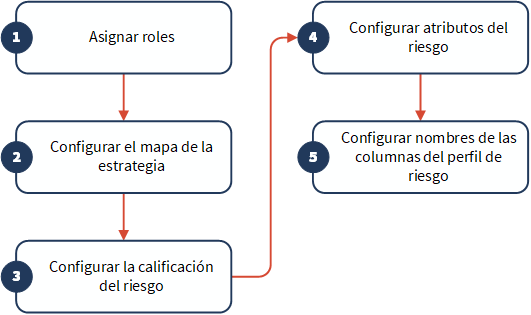
1. Asigne roles
- Pasar de una aplicación a otra.
- En Estrategia haga clic en Configuración.
- En la página Usuarios, junto al usuario apropiado, seleccione un rol de la lista desplegable u otorgue Sin acceso al usuario:
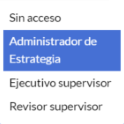
2. Configure el mapa de la estrategia
- Haga clic en Configuración.
- Haga clic en Mapa de la estrategia.
- Opcional. Personalice las etiquetas de la columna izquierda y derecha.
De forma predeterminada, la columna de la izquierda tiene el nombre Segmentos operativos y la columna de la derecha tiene el nombre Objetivos estratégicos.
- Haga clic en Actualizar.
- Haga clic en Mapa de la estrategia en el menú de navegación superior.
- Haga clic en + Agregar en la parte superior de la columna correspondiente para agregar segmentos operativos y objetivos estratégicos.
- Ingrese el nombre del segmento operativo u objetivo estratégico en el cuadro de texto.
- Asocie los segmentos operativos a los objetivos estratégicos usando la lista desplegable.
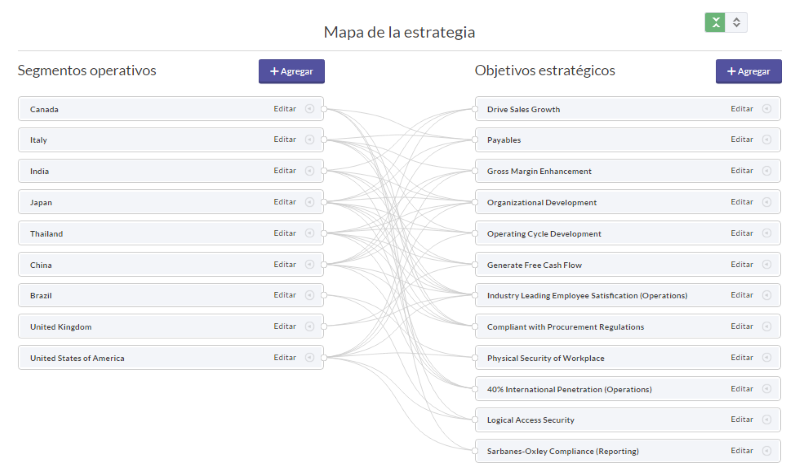
3. Configure la calificación del riesgo
- Haga clic en Configuración.
- En el panel izquierdo, haga clic en Calificación.
- Haga clic en + Agregar factor.
- Introduzca un nombre para el factor de calificación de riesgo.
- Introduzca una descripción para el factor de calificación de riesgo.
- Introduzca el peso para el factor de calificación de riesgo. Puede introducir un peso entre 0 % y 1000 %.
- Haga clic en la lista desplegable Escala de gravedad y seleccione la escala apropiada para calificar los riesgos.
- Haga clic en + Agregar punto para agregar puntos a la escala o haga clic en el icono de papelera
 para eliminar puntos de la escala.
para eliminar puntos de la escala. - Ingrese nombres y, opcionalmente, descripciones para cada calificación.
- Haga clic en Guardar.
- Repita los pasos 3 a 8 para agregar factores de calificación de riesgo adicionales.
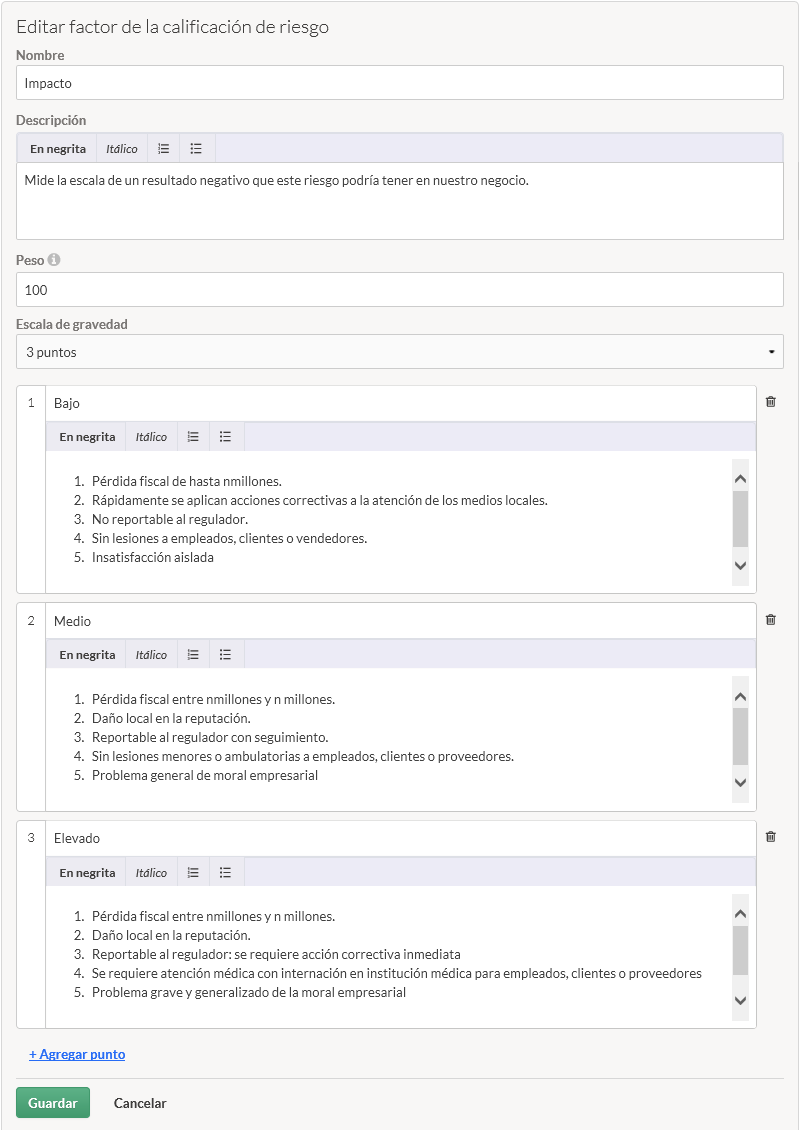
4. Configure los atributos del riesgo
- Haga clic en Configuración.
- En el panel de la izquierda, haga clic en Atributos.
- Haga clic en Agregar y seleccione el tipo de campo apropiado.
- En el formulario Nuevo atributo del riesgo, ingrese una etiqueta para el campo.
- Opcional. Cambie el tipo de campo.Nota
Después de guardar, no puede cambiar el tipo de campo.
- Si elige Lista desplegable u Opción múltiple como el tipo de campo, especifique las opciones:
- Haga clic en Guardar.
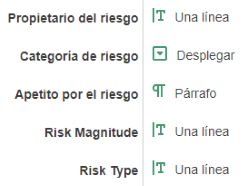
5. Configure los nombres de las columnas del perfil de riesgo
- Haga clic en Configuración.
- Haga clic en Perfil de riesgo.
- Opcional. Personalice las etiquetas que se muestran en los botones de navegación y en los títulos de las columnas.
- Opcional. Mostrar esta columna en todo el sistema Seleccione esta opción si desea mostrar la columna para una auditoría continua.
- Haga clic en Actualizar.
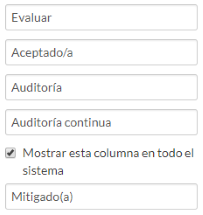
Cómo continuar
Comience por identificar los riesgos estratégicos y definir los atributos de riesgo: Construcción de un perfil de riesgo y definición de los riesgos